Usar interpretação de linguagem em reuniões do Microsoft Teams
Comunique-se de forma clara e eficiente durante reuniões e conferências multilíngues com interpretação de linguagem no Microsoft Teams.
A interpretação da linguagem permite que os intérpretes profissionais convertam o que o orador diz em outro idioma em tempo real, sem interromper o fluxo original de entrega do orador. Essa interpretação simultânea levará a reuniões mais inclusivas, em que os participantes que falam idiomas diferentes podem colaborar plenamente uns com os outros.
Observações:
-
Atualmente, a interpretação da linguagem não está disponível em reuniões do Teams criptografadas de ponta a ponta (E2EE).
-
Se você ativar o áudio espacial em uma reunião com interpretação ao vivo, ouvirá o áudio original e traduzido no mesmo volume. Desative o áudio espacial e volte à reunião para ouvir claramente a voz do intérprete com voz original reduzida.
Neste artigo:
Organizar uma reunião com interpretação de linguagem
Designar um intérprete durante a reunião
Os organizadores podem habilitar configurações de interpretação de idioma para uma reunião, adicionar intérpretes antes da reunião e designar intérpretes durante a reunião.
Organizar uma reunião com interpretação de linguagem
A interpretação da linguagem pode ser adicionada a qualquer reunião. Depois de organizar uma reunião, você pode adicionar interpretação de linguagem a ela e convidar os intérpretes da sua organização para ingressar.
Para criar uma reunião com a interpretação da linguagem:
-
Adicione participantes no campo Adicionar participantes necessários .
-
Nos detalhes da reunião, selecione Opções

-
Em Funções

-
Em Intérpretes, pesquise e selecione um intérprete no menu suspenso.
-
No idioma de origem, escolha o idioma que o intérprete traduzirá.
-
No idioma De destino, selecione o idioma em que o intérprete traduzirá o idioma de origem.
-
Observação: Para atribuir intérpretes externos ou convidados, você precisa designar um intérprete durante a reunião.
-
-
Selecione Adicionar mais intérpretes se a reunião precisar de canais de idioma adicionais.
Observação: A interpretação da linguagem do Teams só dá suporte à interpretação unidirecional. Se a reunião exigir a tradução de vários idiomas de origem, o organizador deverá selecionar Adicionar mais intérpretes para adicionar canais de idioma adicionais.
-
Selecione Salvar para aplicar configurações de interpretação.
Designar um intérprete durante a reunião
Para atribuir intérpretes convidados ou externos, designe-os como um intérprete durante a reunião.
-
Na reunião, selecione Pessoas

-
Passe o mouse sobre a pessoa que você deseja fazer um intérprete e selecione Mais opções


Observação: Essa opção só está disponível em reuniões agendadas com a interpretação do idioma habilitada.
-
Designe o idioma de origem e a linguagem de destino do novo intérprete.
-
Selecione Confirmar.
Alterar canal de linguagem
Quando os participantes ingressarem em uma reunião com interpretação linguística, eles escolherão o idioma que desejam ouvir. Eles também podem alternar entre ouvir esse idioma e o orador original durante a reunião.
Observação: Atualmente, os participantes só podem selecionar um canal de idioma por meio do aplicativo de área de trabalho do Teams.
Para alterar seu canal de idioma:
-
Selecione Mais ações

-
Selecione Linguagem e


-
No menu suspenso Escutar, selecione o idioma que você deseja ouvir nas traduções disponíveis.
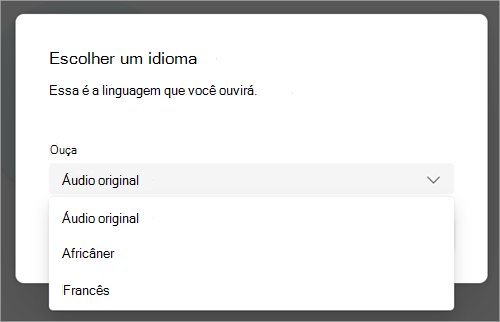
-
Selecione Confirmar.
Experiência de intérprete
Os intérpretes podem ouvir todos os palestrantes e começar a interpretar imediatamente após ingressarem em uma reunião. Depois de ingressarem, eles não poderão trocar de quarto sozinhos.
Perguntas frequentes
A Microsoft fornece intérpretes?
A Microsoft não fornece intérpretes. As organizações precisarão contratar seus próprios intérpretes para dar suporte às suas necessidades de interpretação.
Os intérpretes podem ingressar na Web?
Os intérpretes podem participar de reuniões de interpretação ao vivo na Web; no entanto, esse recurso não tem suporte atualmente para os participantes que ingressarem na Web.
A quais informações o intérprete tem acesso?
Os intérpretes terão as mesmas permissões que os participantes. Eles poderão ver o chat da reunião, a lista de reuniões, etc.
Quantos intérpretes posso adicionar a uma reunião?
Você pode adicionar 16 pares de idiomas diferentes (por exemplo, traduzir francês para contagens em espanhol como um par de idiomas). Você pode atribuir o máximo de intérpretes aos 16 pares de idiomas conforme necessário.
Observação: um intérprete não pode ser um organizador ou co-organizador da reunião.
Com quais tipos de reuniões esse recurso funciona?
Há suporte para interpretação de linguagem para reuniões agendadas regulares, reuniões de canal, reuniões com até 1000 participantes e webinars.
No momento, não há suporte para salas de fuga. Em reuniões com salas de fuga, o main reunião pode ser interpretado, mas a interpretação será interrompida quando as salas de fuga começarem.
Atualmente, a interpretação da linguagem não está disponível em reuniões do Teams criptografadas de ponta a ponta (E2EE).
Posso ativar legendas para uma reunião com interpretação?
Legendas em uma reunião com interpretação de linguagem só legenda o orador main, não o intérprete. Se a linguagem do orador main for alterada, o organizador da reunião precisará alternar a linguagem falada das legendas ao vivo para a linguagem correta para que a legenda funcione.
As gravações de reunião terão áudio original e traduzido?
Gravações de reunião em uma reunião com interpretação de linguagem capturam apenas o áudio do canal main ou do alto-falante original. O áudio do intérprete não estará presente na gravação.
Atualmente, não há suporte para gravação de conformidade em reuniões com interpretação de idioma.
Que tipo de configuração os intérpretes precisam?
Os intérpretes devem ingressar em reuniões no Teams para área de trabalho ou Web. Há suporte para interpretação de linguagem em dispositivos móveis ao usar um headset.










